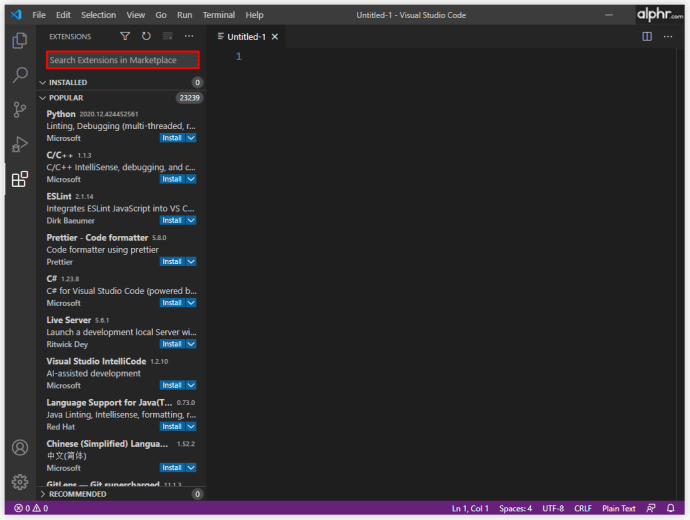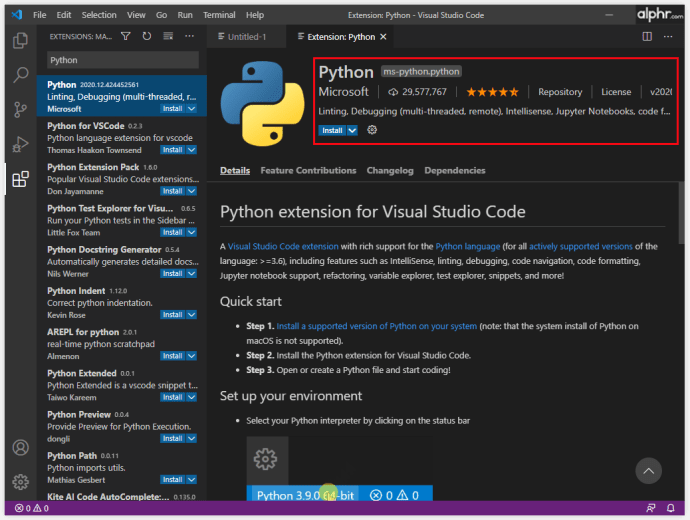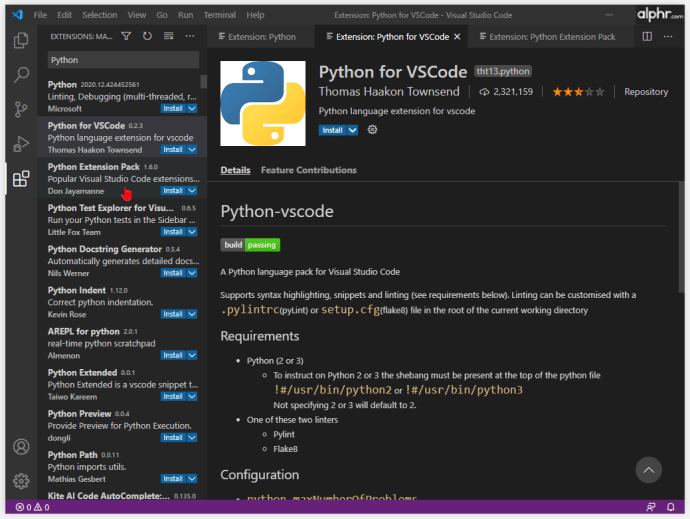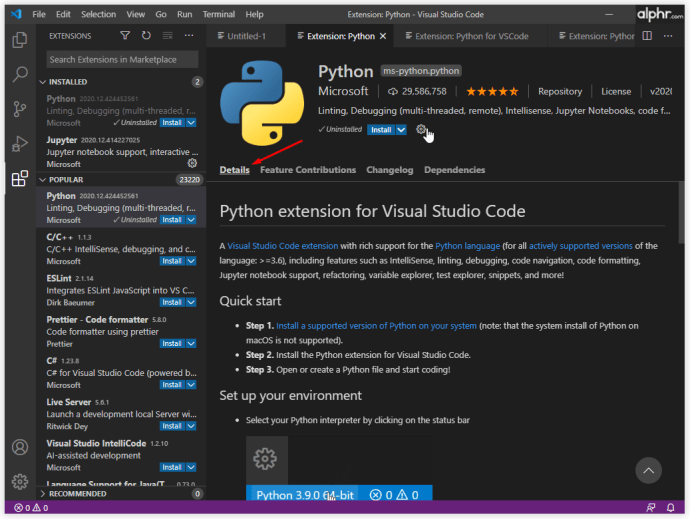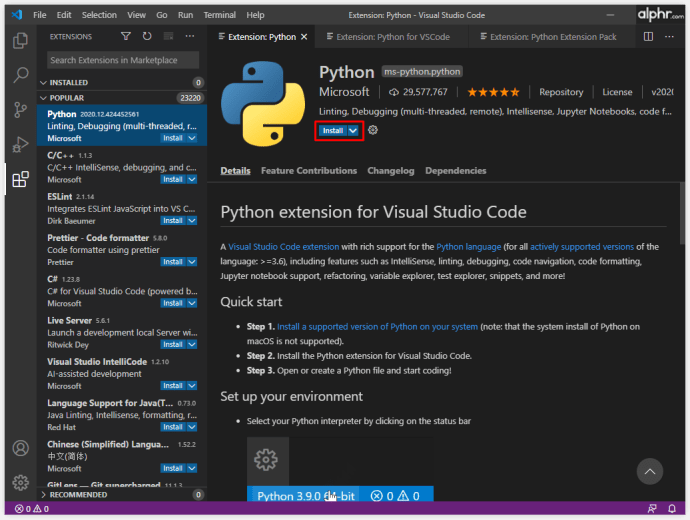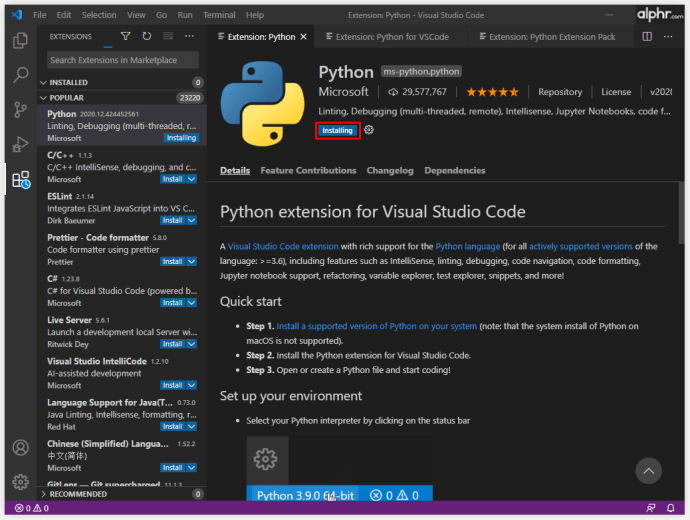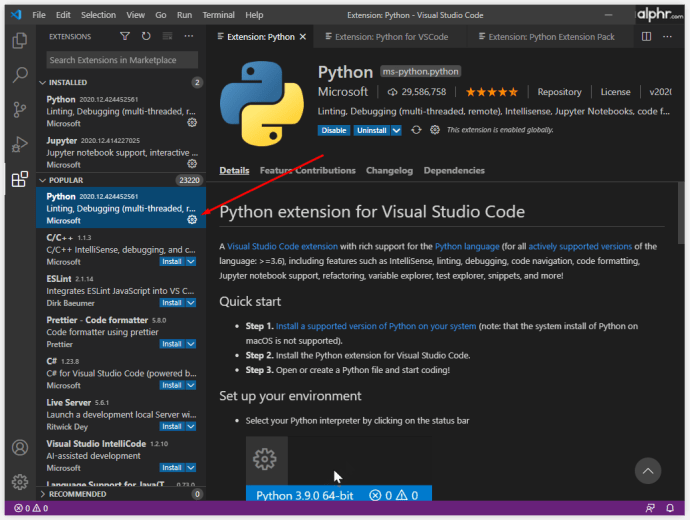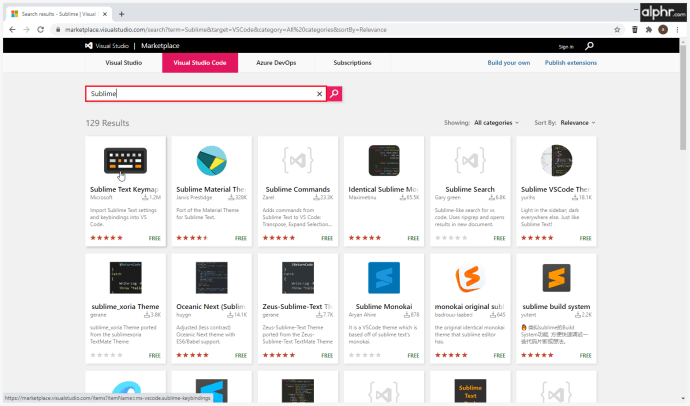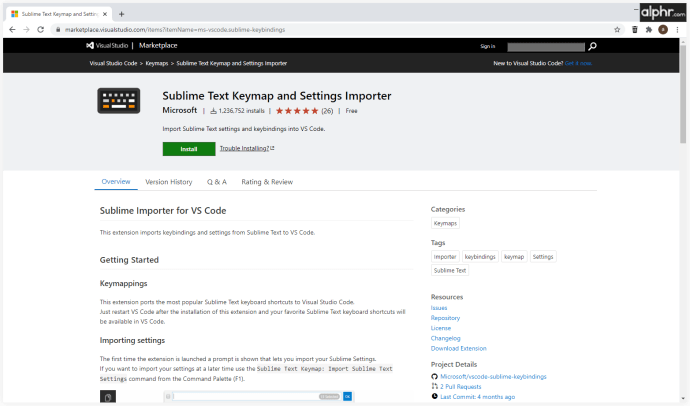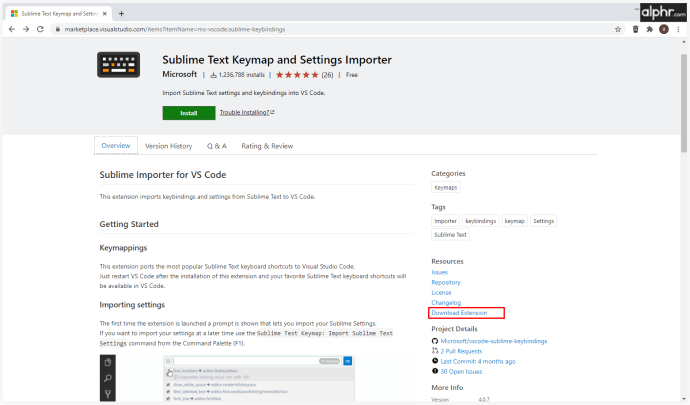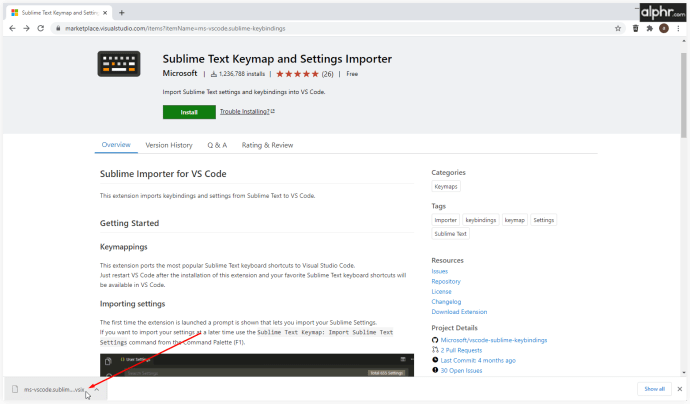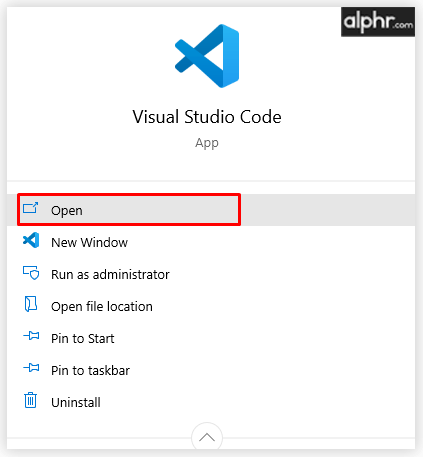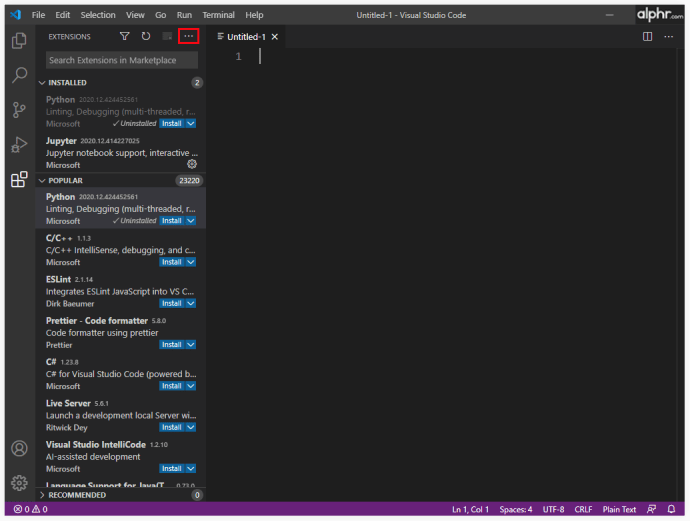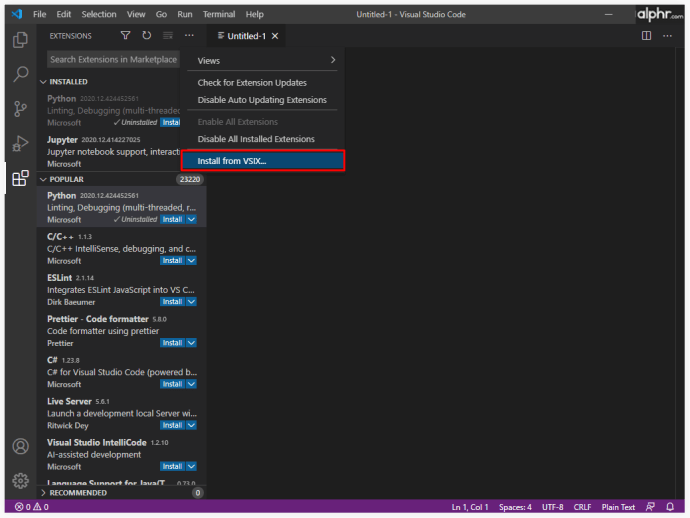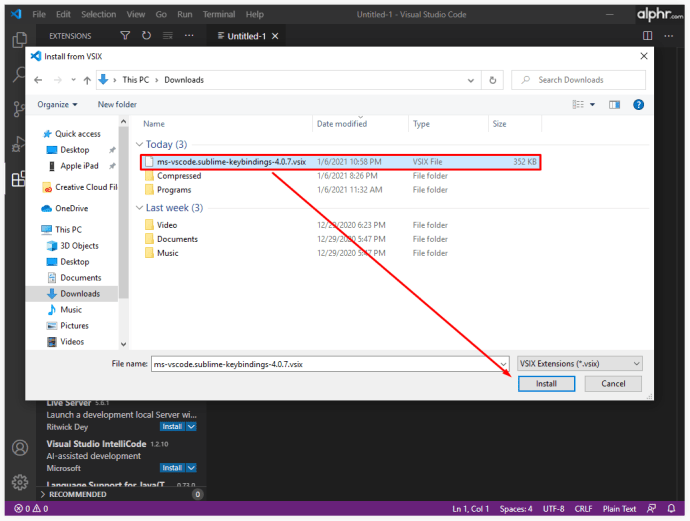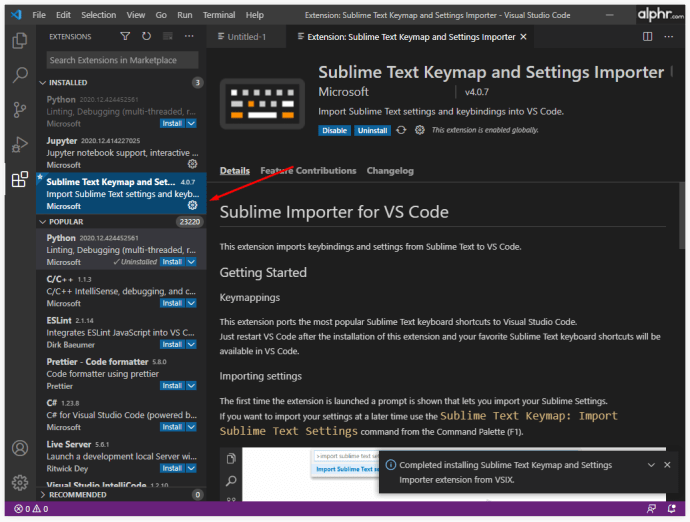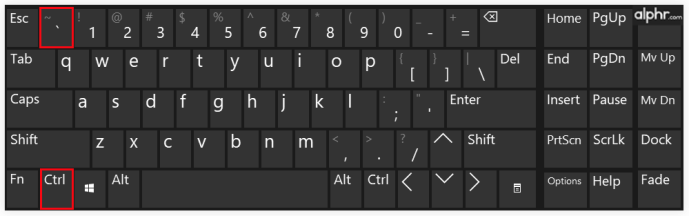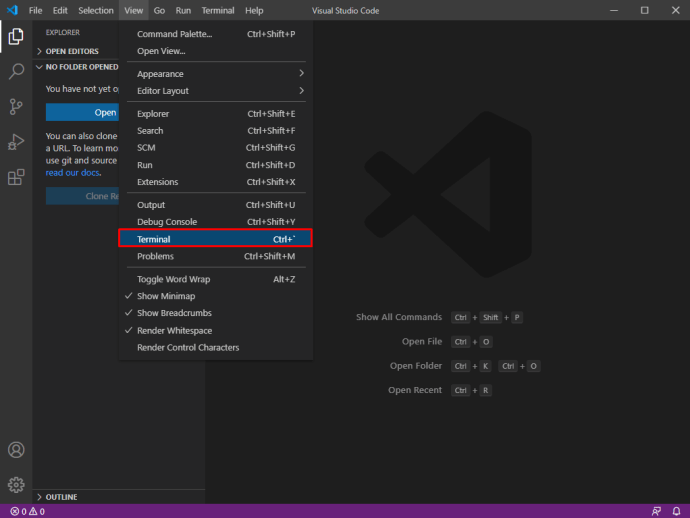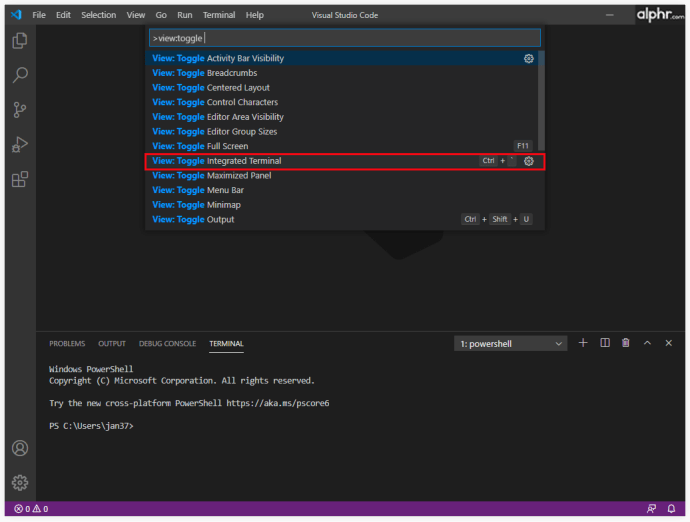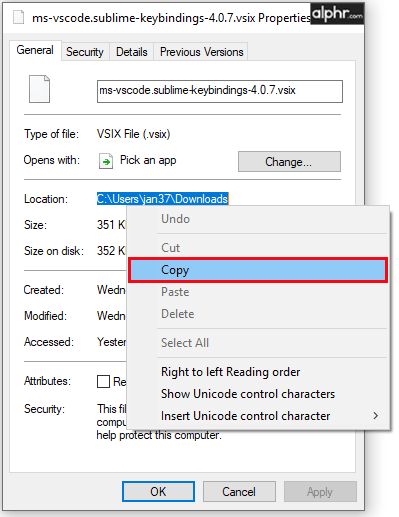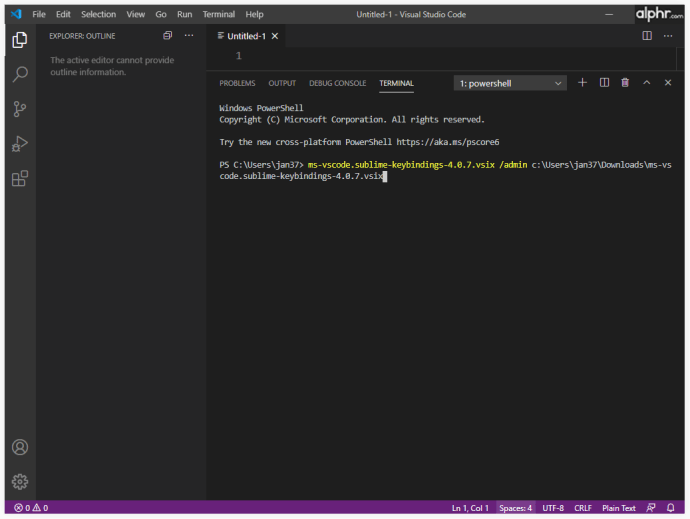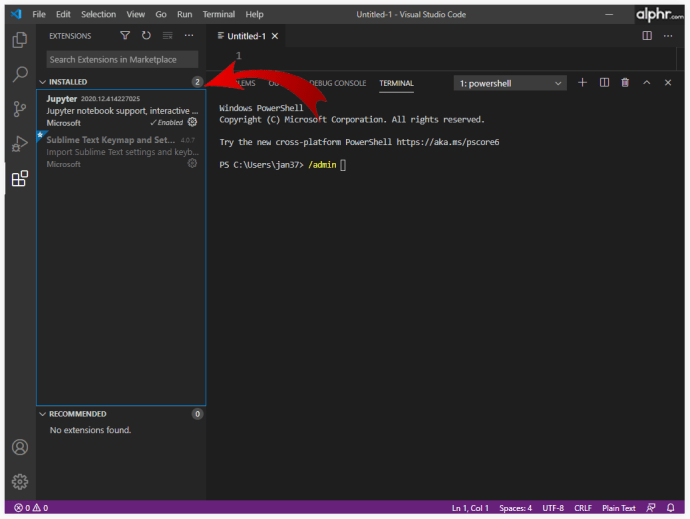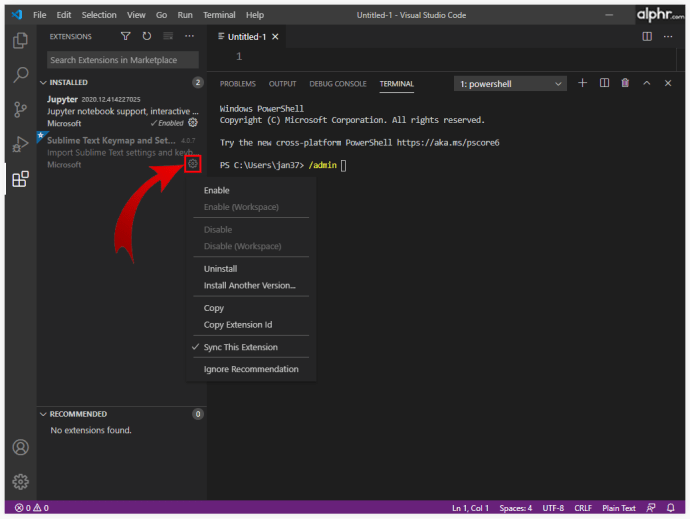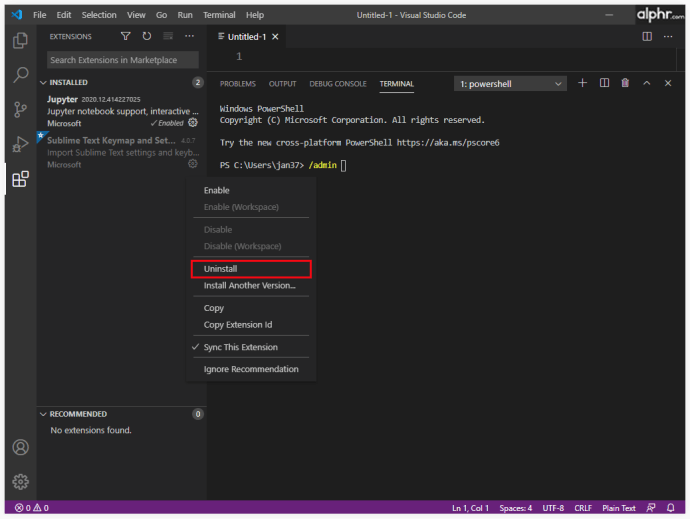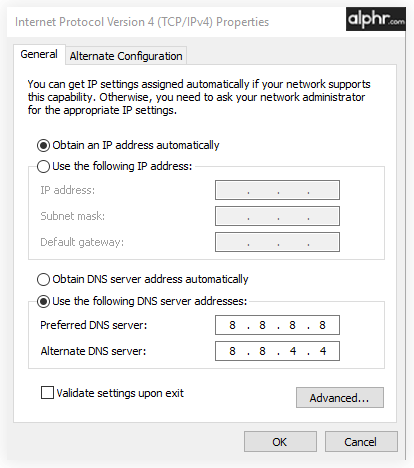Visual Studio Code ir sarežģīta programmatūras daļa, ko lielākā daļa cilvēku izmanto, lai sāktu programmēšanas braucienu. Tā spēcīgās funkcijas, savstarpējā savietojamība, programmēšanas valodu klāsts padara to par vienu no visbiežāk izmantotajiem programmēšanas rīkiem pasaulē.
Lai gan vispirms VS kodam ir plašs funkciju klāsts, tā funkcionalitāti var vēl vairāk uzlabot, izmantojot paplašinājumus, kas var pievienot papildu valodas, kompilatorus un citus rīkus, kas uzlabo programmētāja darbplūsmu.
Šajā rakstā mēs parādīsim, kā instalēt paplašinājumus VS kodā, kā arī apspriedīsim dažus visnoderīgākos un populārākos paplašinājumus.
Kā instalēt paplašinājumus VS kodā
VS Code ir integrēts paplašinājumu tirgus laukums, kas tiek izmantots, lai atrastu, instalētu un / vai pārvaldītu jūsu paplašinājumus. Lai instalētu paplašinājumu, izmantojot VS Code Marketplace, rīkojieties šādi:
- Darbību joslā noklikšķiniet uz pogas Paplašinājumi. Tas atrodas VS Code klienta pusē. Varat arī izmantot īsinājumtaustiņu Ctrl + Shift + X, lai atvērtu ekrānu Paplašinājumi.

- Tādējādi jūs nokļūsiet paplašinājumu sarakstā. VS kods paplašinājumus automātiski kārto pēc popularitātes. Rezultātu filtrēšanai varat izmantot arī meklēšanas lodziņu lapas augšdaļā.
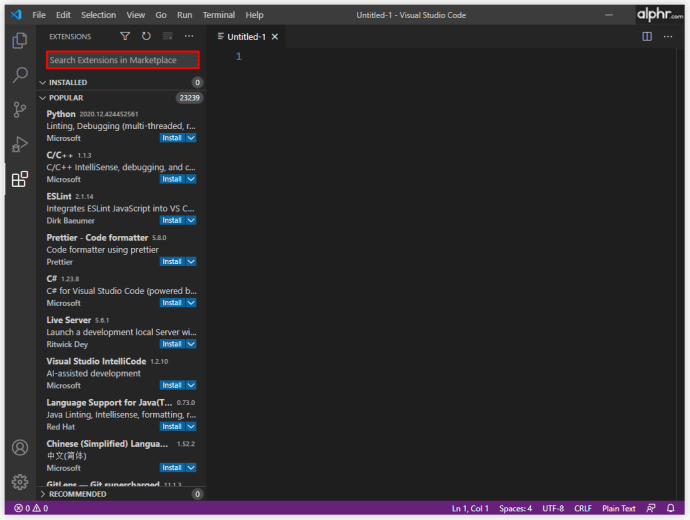
- Katram saraksta paplašinājumam būs īss apraksts, lejupielāžu skaits (lejupielādes reižu skaits), izdevēja nosaukums un vērtējums no nulles līdz piecām zvaigznēm.
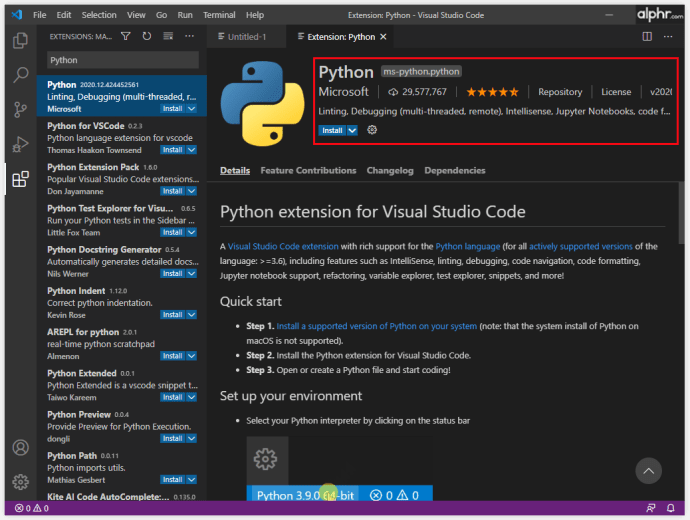
- Pirms saistīšanās ar lejupielādi varat noklikšķināt uz katra paplašinājuma, lai redzētu sīkāku informāciju. Sīkāka informācija ietver izmaiņu žurnālu, bieži uzdotos jautājumus un sarakstu ar ieguldījumiem un atkarībām, ko paplašinājums piešķir attiecīgi VS kodam un prasa no tā.
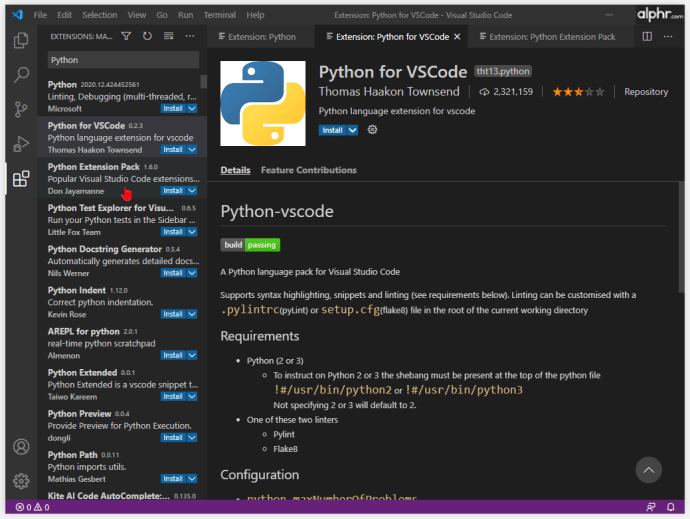
- Ja piekļuvei internetam izmantojat starpniekserveri, jums jāiestata VS kods, lai izmantotu arī starpniekserveri, lai izveidotu savienojumu ar internetu un lejupielādētu paplašinājumus.
- Kad esat atradis paplašinājumu, kuru vēlaties instalēt, noklikšķiniet uz tā informācijas.
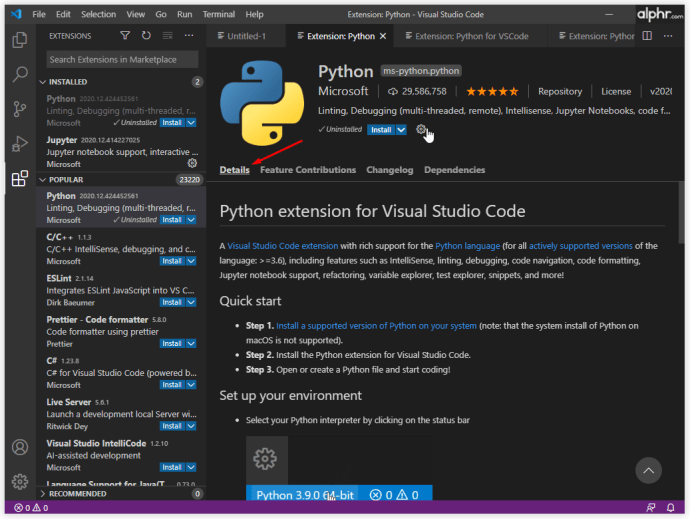
- Zem paplašinājuma nosaukuma būs redzama poga Instalēt.
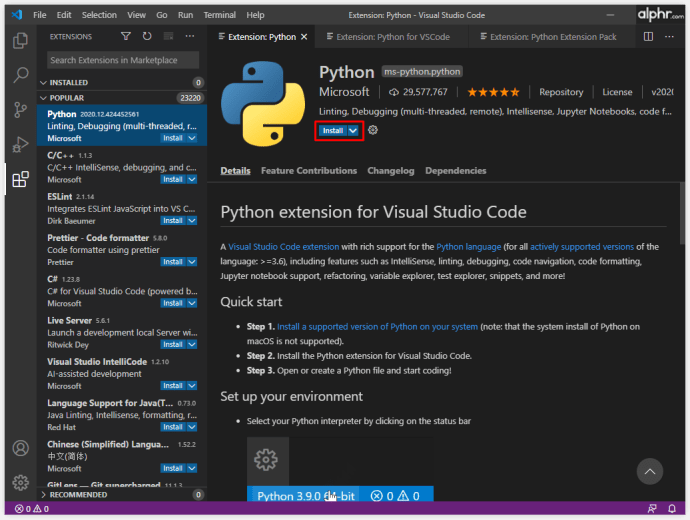
- Noklikšķiniet uz pogas Instalēt, un paplašinājums tiks automātiski lejupielādēts un instalēts jūsu ierīcē.
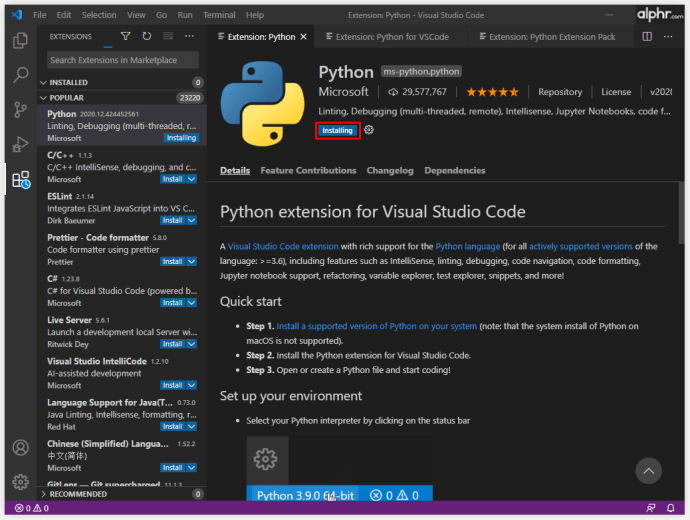
- Instalēšanas poga tagad tiks mainīta uz pogu Pārvaldīt, kas izskatās kā zobrats.
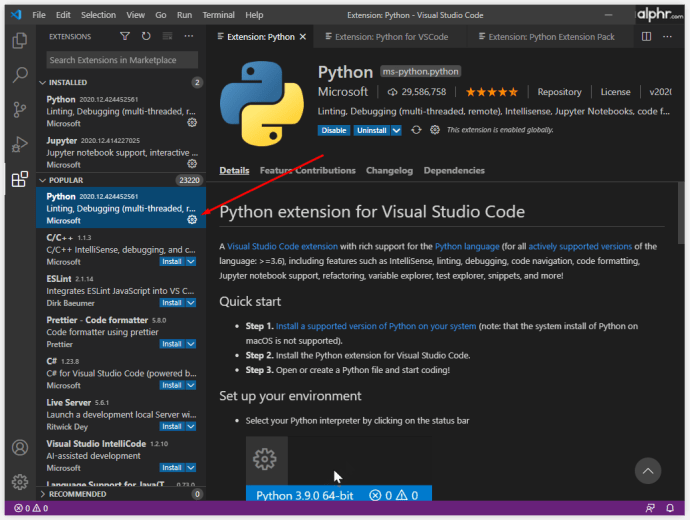
Paplašinājumi ir lielisks veids, kā pielāgot un uzlabot VS Code iespējas atbilstoši jūsu personīgajām vai profesionālajām vajadzībām. Datoram, kas ir savienots ar internetu bez starpniekservera, parasti nebūs problēmu automātiski lejupielādēt un instalēt paplašinājumus, izmantojot integrēto tirgu.
Ņemiet vērā, ka dažu paplašinājumu darbībai var būt nepieciešams instalēt citus paplašinājumus. Pilns paplašinājuma atkarību saraksts ir atrodams tā detalizētās informācijas lapā.
Pastāv citas metodes, kas lietotājiem var palīdzēt iegūt VS koda paplašinājumus un kurām nav nepieciešams interneta savienojums.
Kā lejupielādēt paplašinājumus VS kodam
Ja jums ir nepieciešams VS koda paplašinājums ierīcei, kas nav savienota ar internetu, ir pieejams risinājums, lai piekļūtu paplašinājumiem, tomēr jums būs nepieciešama otra ierīce ar piekļuvi internetam. Lūk, kas jums jādara:
- Ierīcē ar aktīvu interneta savienojumu atveriet izvēlēto pārlūkprogrammu un dodieties uz VS Code Marketplace URL .

- Izmantojiet meklēšanas funkciju, lai norādītu savas preferences. Tirgū ir arī populārākās un noderīgākās preces.
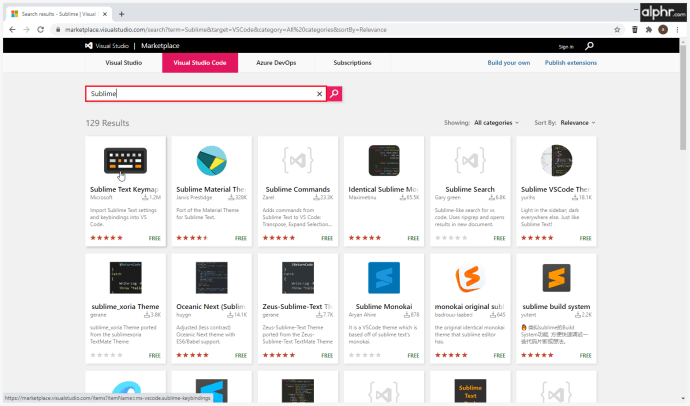
- Noklikšķiniet uz paplašinājuma, kas jūs interesē. Tādējādi tiks atvērta lapa, kurā tiks parādīta sīkāka informācija par paplašinājumu, tostarp īss apraksts, izdevēja nosaukums, cilnes, kurās redzami daži bieži uzdotie jautājumi, un pilnas versijas izmaiņu žurnāls.
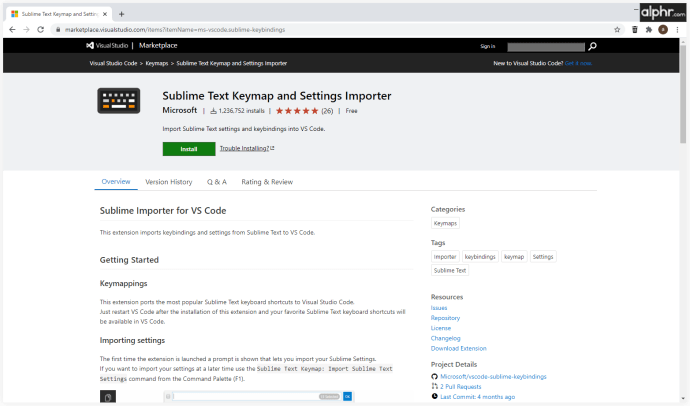
- Noklikšķiniet uz pogas Lejupielādēt paplašinājumu lapas labajā pusē. Neklikšķiniet uz pogas Instalēt augšpusē, jo tas sāks instalēt paplašinājumu pašreizējā ierīcē.
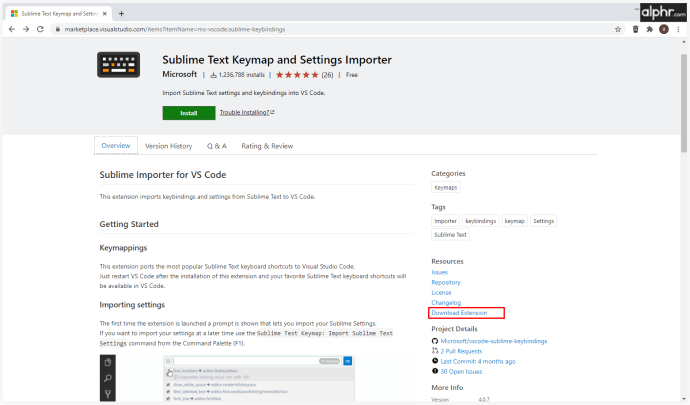
- Lejupielādējot, tiks izveidots .VSIX fails, kuru var pārsūtīt uz mašīnu, kurai tas nepieciešams.
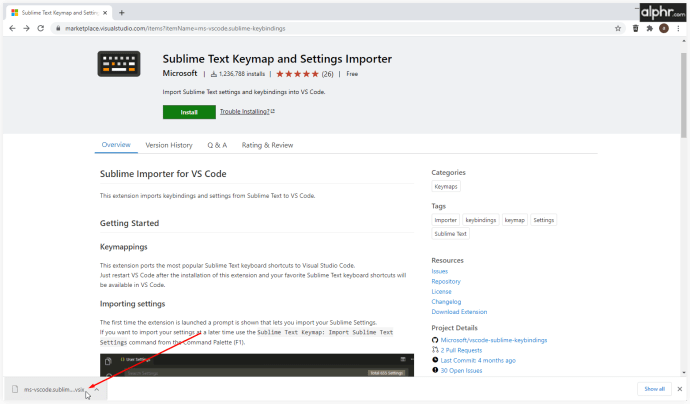
Šādi lejupielādējot paplašinājumu, tas netiek instalēts. .VSIX failu nevar nolasīt neviena cita programma, izņemot to, kuru izmanto VS koda paplašinājuma instalēšanai. Ja manuāli atverat .VSIX failu, iespējams, saņemsit kļūdas.
Kā bezsaistē instalēt paplašinājumus VS kodam
Lai gan mūsdienās lielākā daļa datoru ir savienoti ar internetu, dažām ierīcēm šāda savienojuma nav drošības un drošības apsvērumu dēļ vai īpašu profesionālu vajadzību dēļ. Par laimi, lai instalētu paplašinājumu, mašīnai nav jābūt savienotai ar internetu. Tomēr jums joprojām ir nepieciešams paplašinājuma lejupielādes veids.
Veiciet šī raksta iepriekšējā sadaļā aprakstītās darbības, lai lejupielādētu paplašinājumu citā, pievienotā ierīcē un pēc tam nokopētu izveidoto .VSIX failu. Acīmredzamu iemeslu dēļ izmantojiet datu nesēju, kas nav atkarīgs no interneta savienojuma, piemēram, USB disku vai ārēju HDD vai SSD.
Ņemiet vērā, ka, ja paplašinājumam ir atkarības, vispirms tie būs arī jālejupielādē un jāinstalē.
Kad paplašinājums ir pārsūtīts uz mašīnu, kurā vēlaties to instalēt, rīkojieties šādi:
- Pirmajai jaunā paplašinājuma instalēšanas iespējai vajadzētu būt paplašinājuma .VSIX faila atvēršanai. Ja ierīcē ir instalēts VS kods, vecākas programmatūras versijas varēs manuāli instalēt paplašinājumu no šejienes. Izpildiet instalēšanas uzvednes, lai veiksmīgi integrētu paplašinājumu VS kodā. Ja paplašinājums ir instalēts, varat ignorēt citas darbības.
- Ja iepriekš minētā metode nedarbojas, ir iespējams risinājums. Veiciet šīs darbības.
- Atveriet VS kodu.
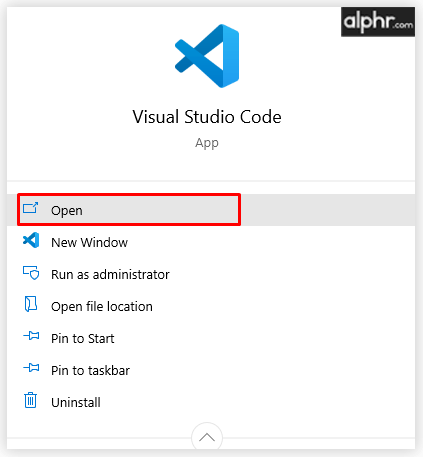
- Atveriet paplašinājumu sānjoslu (varat izmantot Ctrl + Shift + X).

- Noklikšķiniet uz elipses ikonas izvēlnes augšējā labajā stūrī.
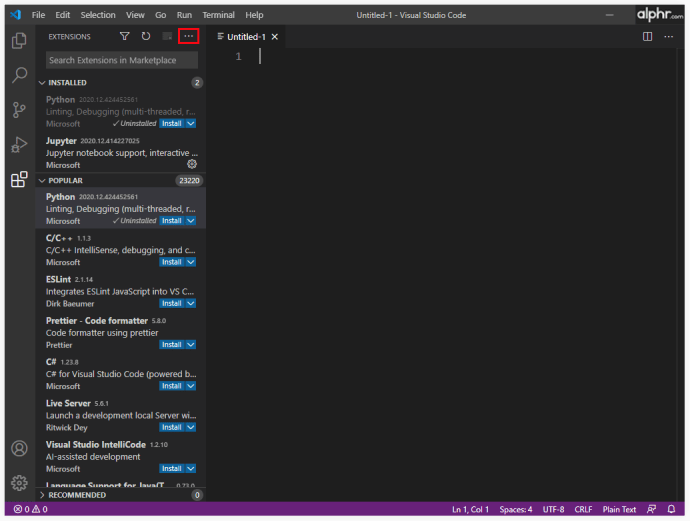
- Atlasiet Instalēt no VSIX…
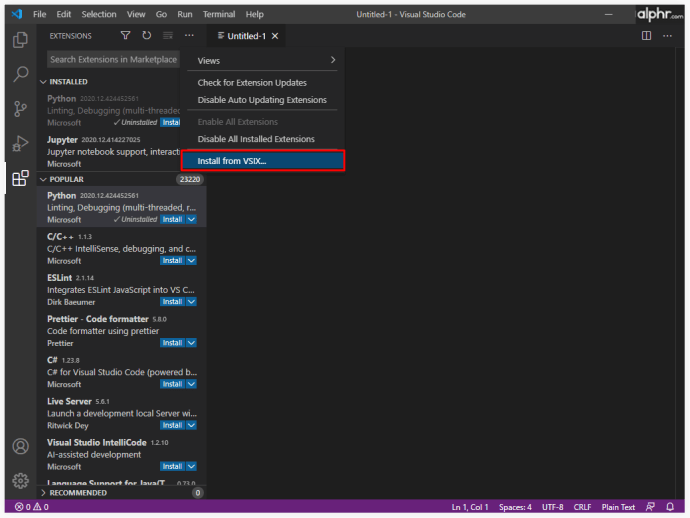
- VS kods atvērs dokumentu pārlūku. Atrodiet pārsūtīto .VSIX failu un atlasiet to.
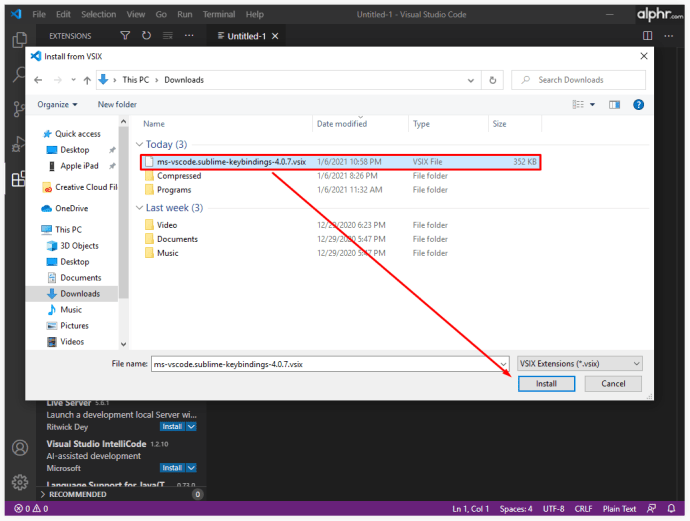
- Tagad VS kods sāks paplašinājuma instalēšanas procesu.
- Pēc paplašinājuma instalēšanas to varēsiet redzēt izvēlnē Paplašinājumi un attiecīgi pārvaldīt.
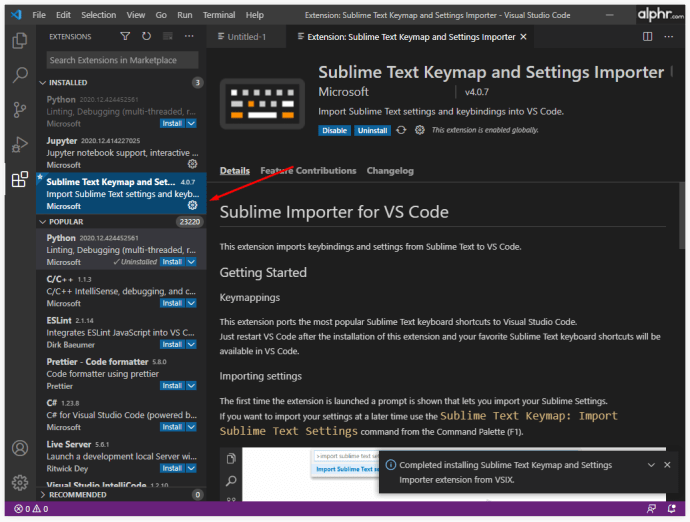
- Atveriet VS kodu.
Kā instalēt paplašinājumu VS kodā ar komandu uzvedni
Lai tehnoloģija būtu prasmīgāka, VS Code ir komandrindas integrācija, kas ļauj lielāko daļu tās funkciju atkārtot ar komandrindām.
kas ir labāk amazon prime vai netflix
Lūk, kā atvērt komandu uzvedni VS kodā:
- Izmantojiet īsinājumtaustiņu Ctrl + `(backtick).
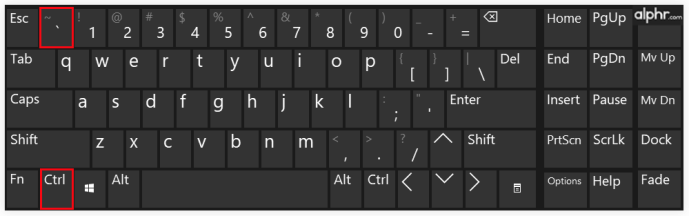
- Dodieties uz View un pēc tam izvēlnē atlasiet Terminal.
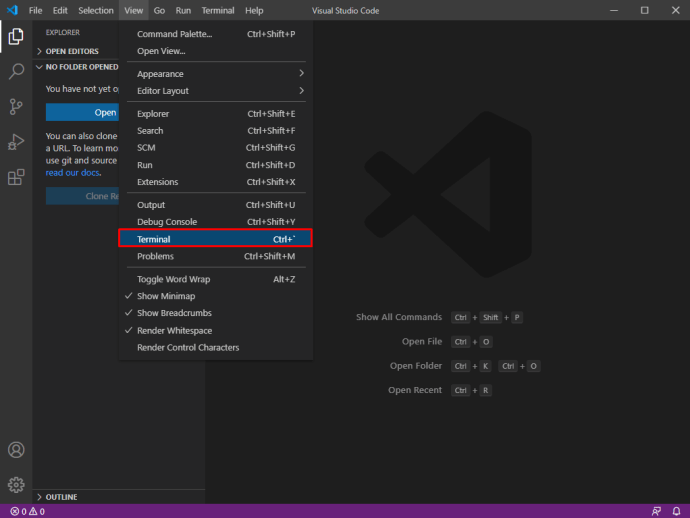
- Izmantojiet komandu paleti (Ctrl + Shift + P) un pēc tam izmantojiet View: Toggle Integrated Terminal.
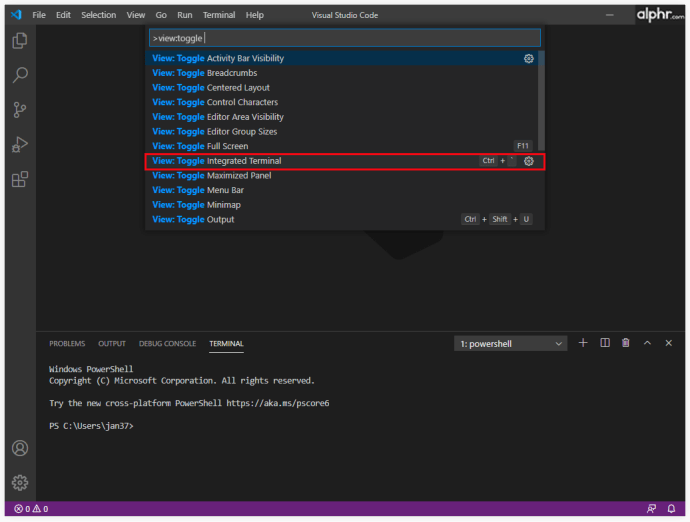
Kad tiek atvērta komandu uzvedne, izmantojiet šo komandu, lai instalētu jaunus paplašinājumus:
–Instalēt paplašinājumu
Jums jānorāda paplašinājuma pilns nosaukums, aizstājot argumentu, kas parasti ir publicer.extension formātā. Paplašinājuma pilns nosaukums ir atrodams arī paplašinājuma URL VS Code Marketplace , aiz itemName = arguments.
Kā instalēt paplašinājumus VS kodā visiem lietotājiem
Pieņemsim, ka mašīnu, kurā darbojas VS kods, izmanto dažādi cilvēki, lai piekļūtu tai, izmantojot atsevišķus profilus. Tādā gadījumā ne visiem no tiem paplašinājums tiks instalēts, kad process tiek veikts automātiski. VS Code integrētais tirgus paplašinājumu instalēs tikai pašreizējā lietotāja instancē. Pēc tam instalēšana būs jāatkārto katram lietotājam, kuram nepieciešams paplašinājums.
Tomēr ir kāds risinājums, kas paplašinājumu instalēs visiem mašīnas lietotājiem. Lūk, kas jums jādara:
- Lai lejupielādētu paplašinājuma .VSIX failu, izmantojiet tiešsaistes VS kodu tirgus vietu, kā aprakstīts iepriekš sadaļā Kā lejupielādēt paplašinājumus VS kodam.
- Atrodiet lietojumprogrammu ar nosaukumu VSIXInstaller.exe.
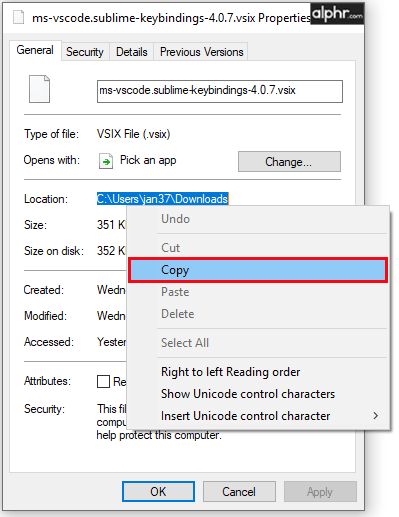
- Izmantojiet parametru / admin, zvanot instalētājam, lai instalētu paplašinājumu visiem lietotājiem. Piemēram: VSIXInstaller.exe / admin file_path.vsix. Lai mēģinātu paātrināt šo procesu, varat izmantot VS koda komandu uzvedni.
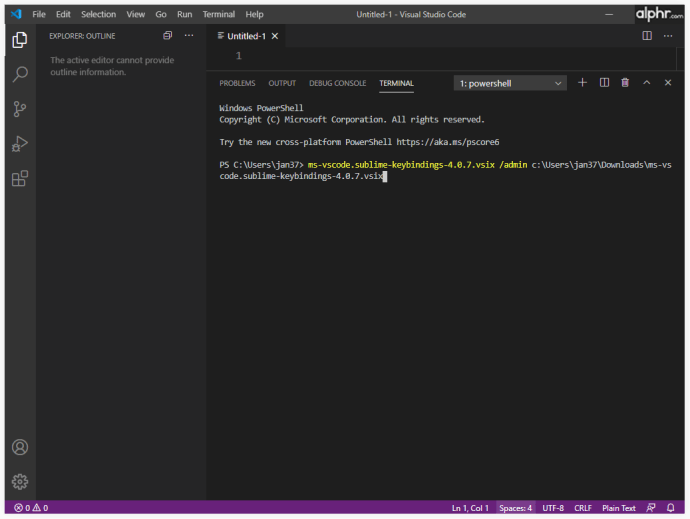
Dažiem paplašinājumiem ir pievienoti to instalētāji, kas ļaus tos instalēt visiem lietotājiem, ja instalēšanas laikā tiek atzīmētas pareizas pārbaudes.
Ja iepriekš minētās metodes nedarbojas, vienīgais risinājums ir manuāli izmantot .VSIX instalēšanas metodi, kas aprakstīta segmentos Bezsaiste vai Komandu uzvedne.
kā nopelnīt prestiža punktu līgu
Kā pārvaldīt paplašinājumus VS kodā
Paplašinājumu pārvaldība ļauj jums maksimāli izmantot VS Code platformu. Katru paplašinājumu var iespējot, atspējot vai atinstalēt tieši izvēlnē Paplašinājumi:
- Atveriet paplašinājumu izvēlni.

- Uzskaitītie paplašinājumi parasti ir iespējotā> atspējota> ieteiktā secībā.
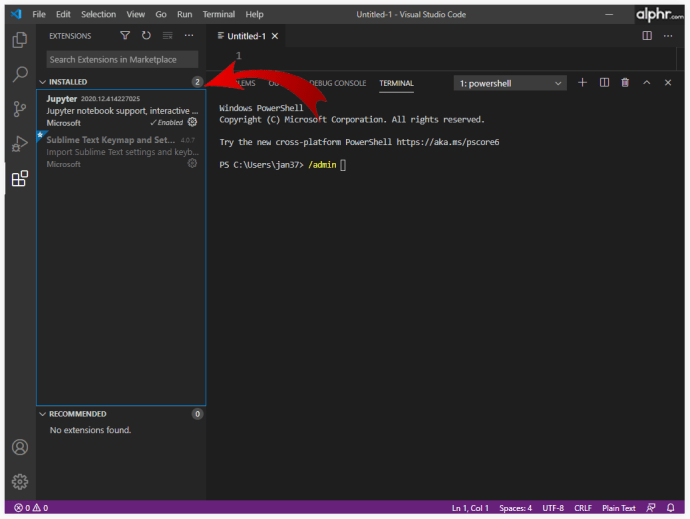
- Ja vēlaties pārvaldīt paplašinājumu, nospiediet zobrata ikonu tā ieraksta labajā pusē sarakstā, pēc tam nolaižamajā sarakstā atlasiet vēlamās pārvaldības opcijas.
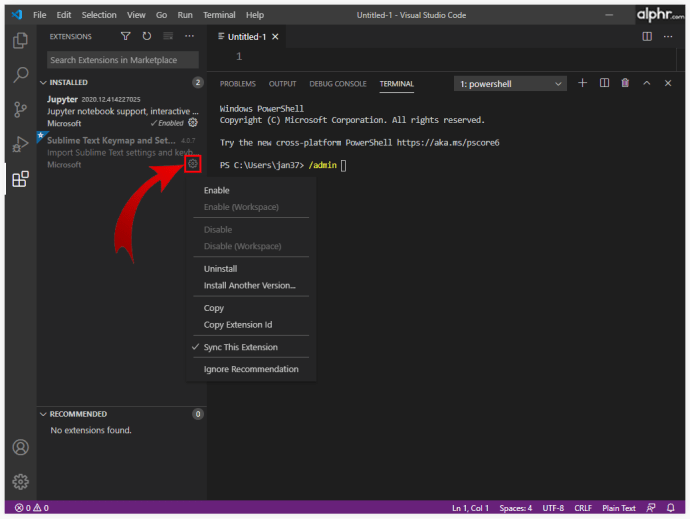
Alternatīvi, jūs varat redzēt un pārvaldīt paplašinājumus, izmantojot komandu uzvedni. Ja vēlaties paplašinājumu pārvaldībai izmantot komandu uzvedni, šeit ir dažas no tā papildu funkcijām:
- –Uninstall-extension atinstalē paplašinājumu. Argumentā izmantojiet pilnu paplašinājuma nosaukumu, līdzīgi kā to instalējot.
- –List-extensions tiks uzskaitīti visi ierīcē instalētie paplašinājumi.
- –Show-versijas var izmantot kopā ar komandu list, lai parādītu instalēto paplašinājumu versijas. Tas var būt noderīgi, lai noteiktu, vai daži paplašinājumi ir jāatjaunina.
- –Disable-extensions tiks atspējoti visi paplašinājumi. VS Code izvēlnē Paplašinājumi tos joprojām uzskaitīs kā Atspējotus, taču paplašinājums nebūs aktīvs.
- –Enable-ierosināts-api iespējo paplašinājuma piedāvātās API funkcijas. Argumentam ir jānorāda pilns paplašinājuma nosaukums.
Komandu uzvednei ir daudz izmantojumu ārpus paplašinājumu pārvaldības, kas, iespējams, ir ietverti citā gadījumā.
Kā atinstalēt paplašinājumu no VS koda
Programmēšanas laikā var būt papildu paplašinājumi, kas jums nav vajadzīgi, vai arī jūs sastapsieties ar tādiem, kuriem ir vairāk iespēju un kuri liekus lieki. Lai atinstalētu paplašinājumus, rīkojieties šādi:
- Atveriet VS kodu.
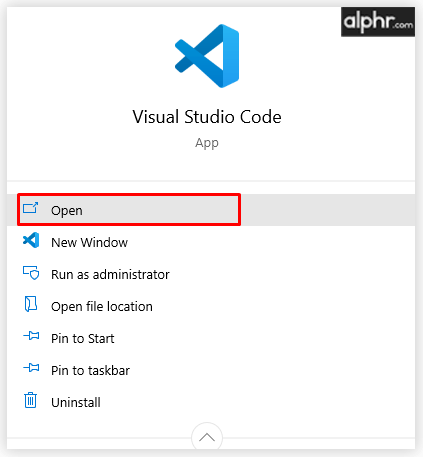
- Atveriet paplašinājumu izvēlni.

- Blakus paplašinājumam, kuru vēlaties noņemt, atlasiet zobrata ikonu.
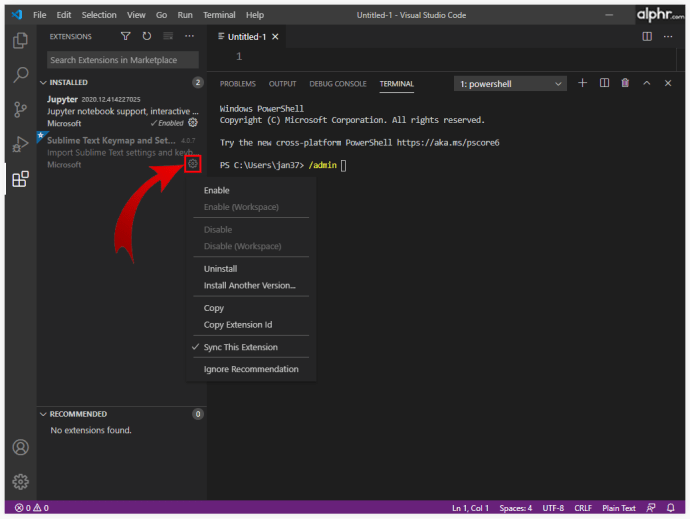
- Atlasiet opciju Atinstalēt, lai noņemtu paplašinājumu no savas ierīces. Tas liks jums atkārtoti ielādēt VS kodu.
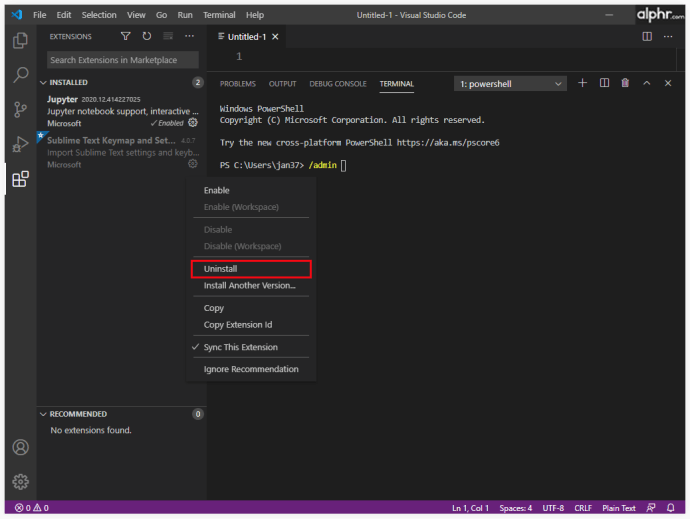
- Alternatīvi, izmantojiet komandu uninstall-extension VS Code terminālā. Norādiet argumentam pilnu paplašinājuma nosaukumu (publisher.extension).
Kā alternatīvu paplašinājuma atinstalēšanai varat izmantot opciju Atspējot, lai saglabātu paplašinājumu instalētu, bet neļautu tam veikt izmaiņas jūsu VS koda projektos. Paplašinājumus var atkārtoti iespējot vēlāk, izmantojot pogu Iespējot.
Kā manuāli atjaunināt paplašinājumu VS kodā
Pēc noklusējuma VS Code automātiski atjaunina visus instalētos paplašinājumus, ikreiz, kad tirgū kļūst pieejama jauna versija. Tomēr mašīnām, kurām nav piekļuves internetam vai kurām ir atspējota automātiskā atjaunināšana, ir veids, kā paplašinājumu atjaunināt manuāli. Lūk, kas jums jādara:
- Ja iekārtai ir piekļuve internetam, meklēšanas joslā Paplašinājumi izmantojiet filtru @outdated. Tiks uzskaitīti paplašinājumi, kas jāatjaunina. Lai atjauninātu paplašinājumu, noklikšķiniet uz pogas Atjaunināt, lai to atjauninātu, un piespiediet VS kodu pārlādēt. Alternatīvi izmantojiet komandu Atjaunināt visus paplašinājumus, lai atjauninātu visus novecojušos paplašinājumus. Ja jums ir atspējota automātiskā pārbaude, izvēlnē jāizmanto komanda Pārbaudīt paplašinājumu atjauninājumus.
- Ja iekārtai nav piekļuves internetam, jums vajadzēs lejupielādēt pareizo paplašinājuma versiju citur, pēc tam atinstalēt novecojušo versiju no ierīces un pēc tam instalēt atjaunināto versiju.
Ko darīt, ja VS kods neizdodas instalēt paplašinājumu
Ja instalēšanas procesā VS kods neizdodas, varat to izmēģināt, lai to novērstu:
- Pārbaudiet, vai nav atkarību. Dažiem paplašinājumiem ir nepieciešami citi paplašinājumi, lai tie darbotos pareizi, vai dažos gadījumos pat instalēti.
- Pārbaudiet savu starpniekserveri. Jums būs nepieciešams konfigurēt VS kodu izmantot to pašu starpniekserveri.
- Mainiet savus DNS iestatījumus uz 8.8.8.8 un 8.8.4.4. Šos iestatījumus var atrast sadaļā Interneta iestatījumi> Mainīt adaptera opcijas.
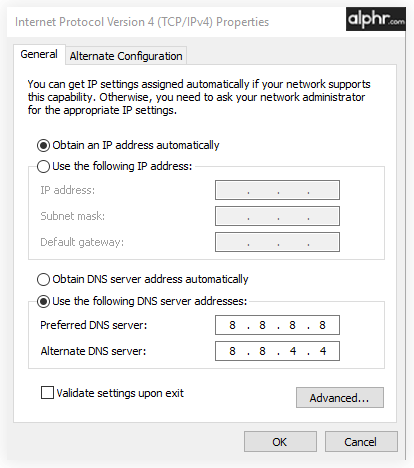
Iegūstiet kodēšanu ar VS kodu
VS Code ir sarežģīta programmatūras daļa, kas ļauj programmēt visdažādākajās valodās un izmantot tās plašās funkcijas. Paplašinājumi ir lielisks veids, kā pielāgot un uzlabot VS Code funkcijas un veiktspēju. Labi paplašinājumi ārkārtīgi uzlabos jūsu darbplūsmu, tāpēc meklējiet jaunus instalējamos paplašinājumus.
Kādus paplašinājumus jūs izmantojat savā VS kodā? Paziņojiet mums komentāru sadaļā zemāk.